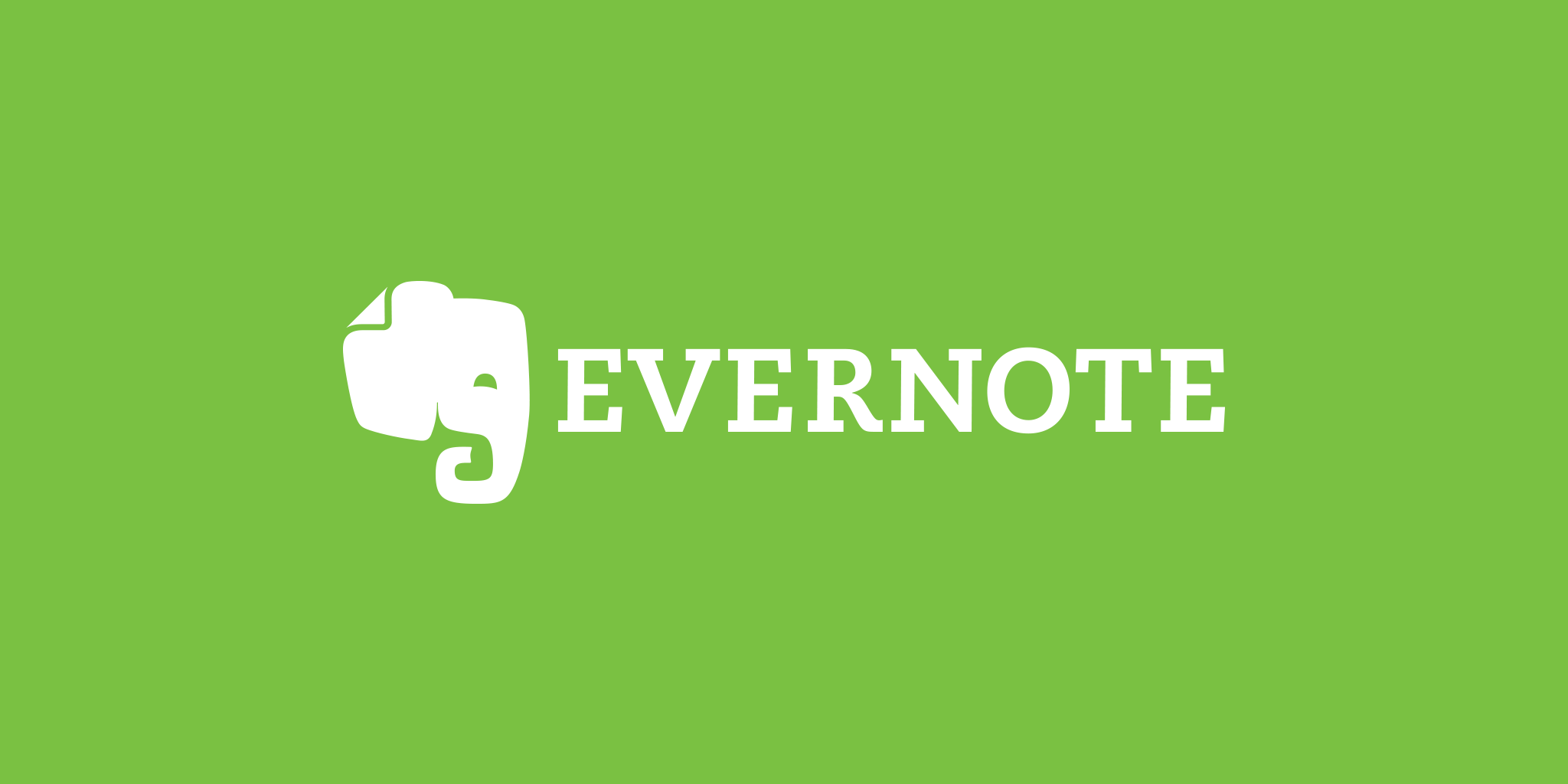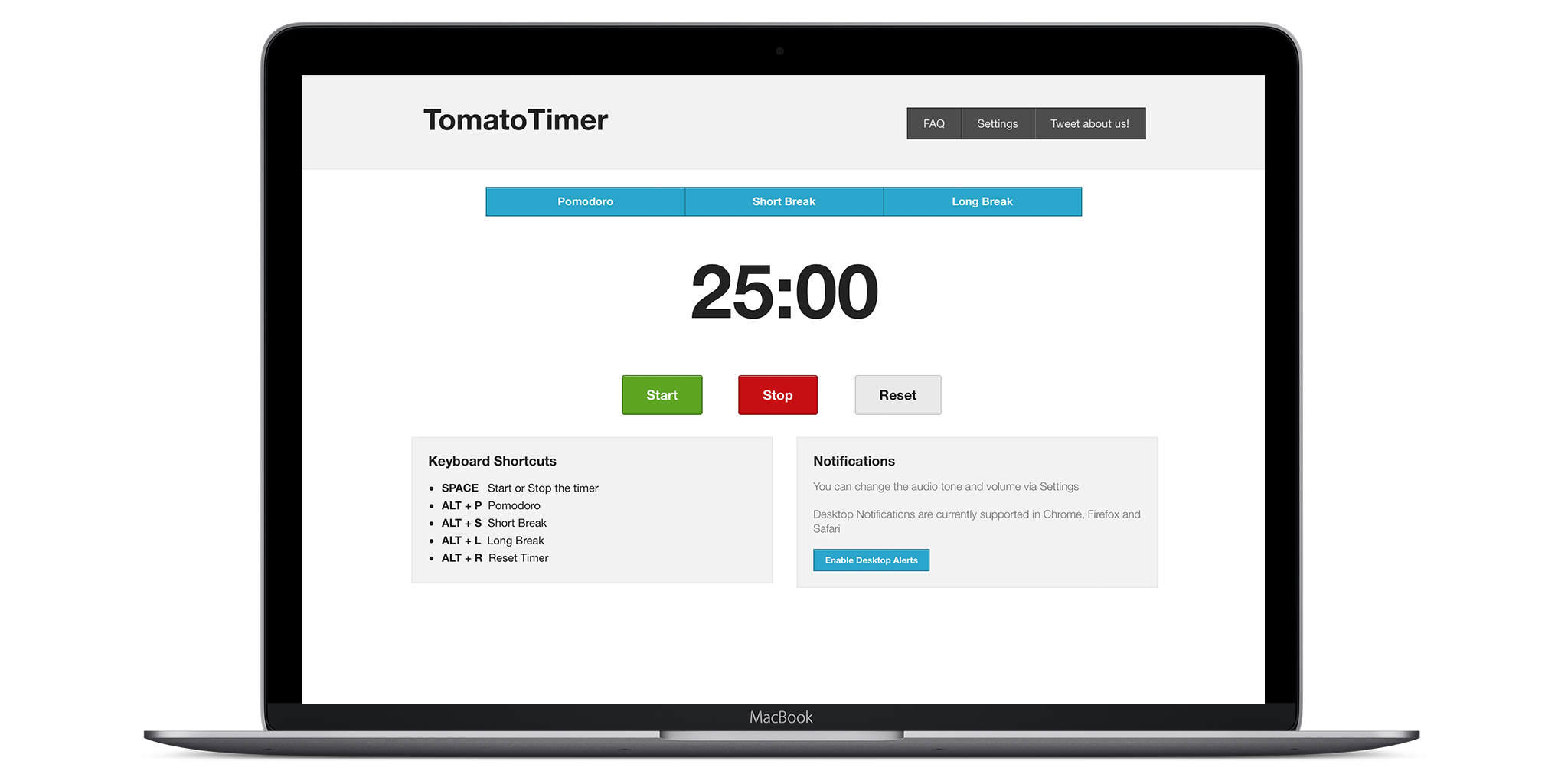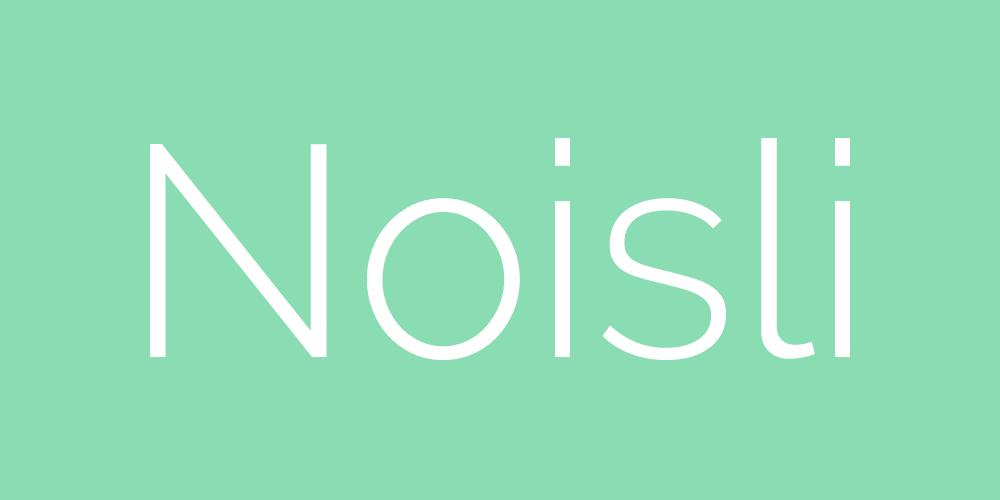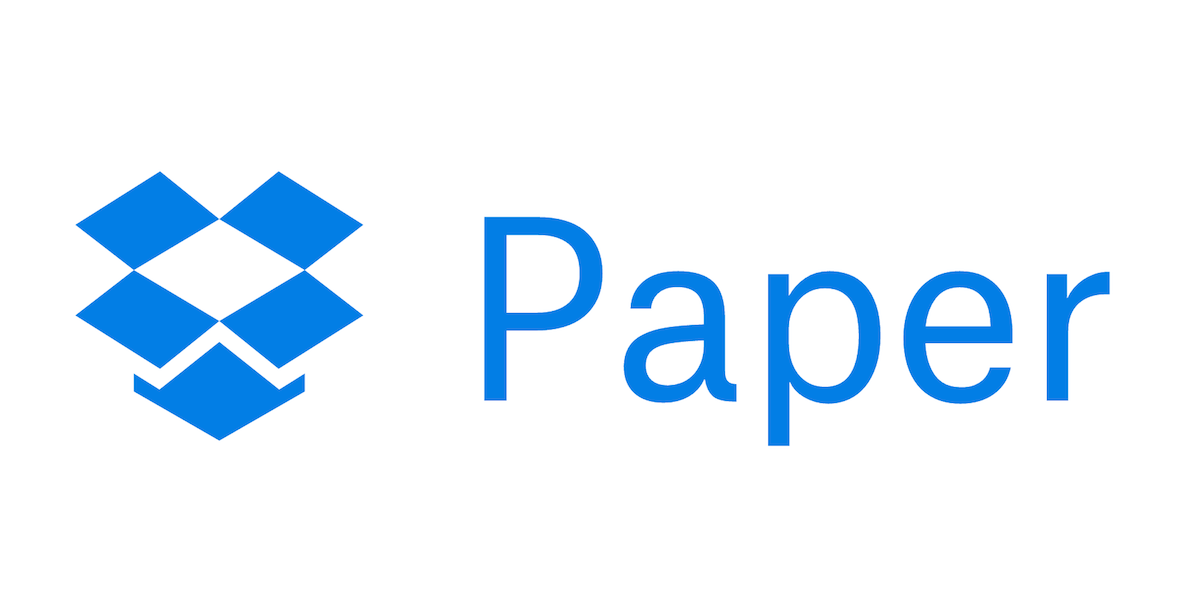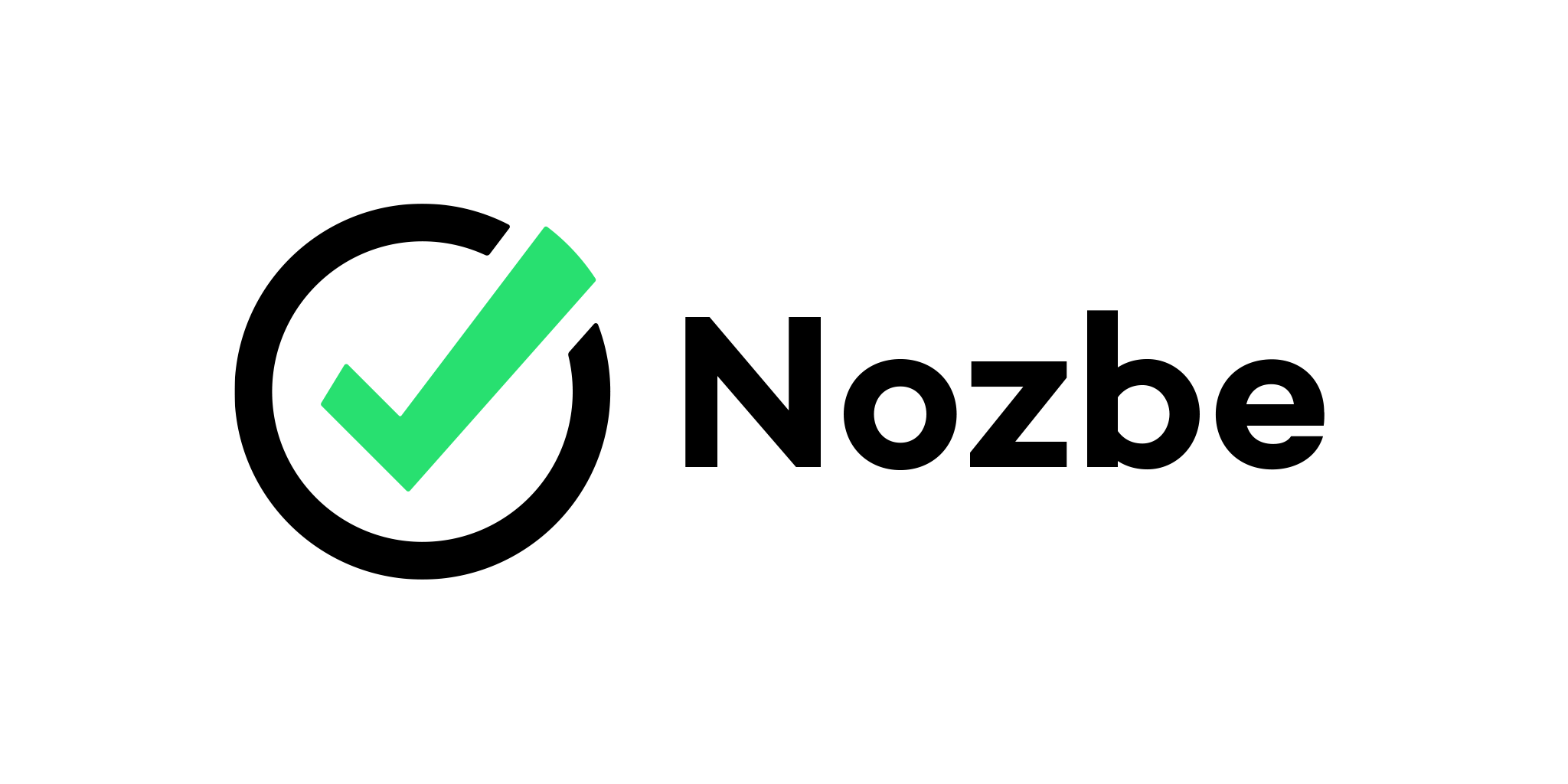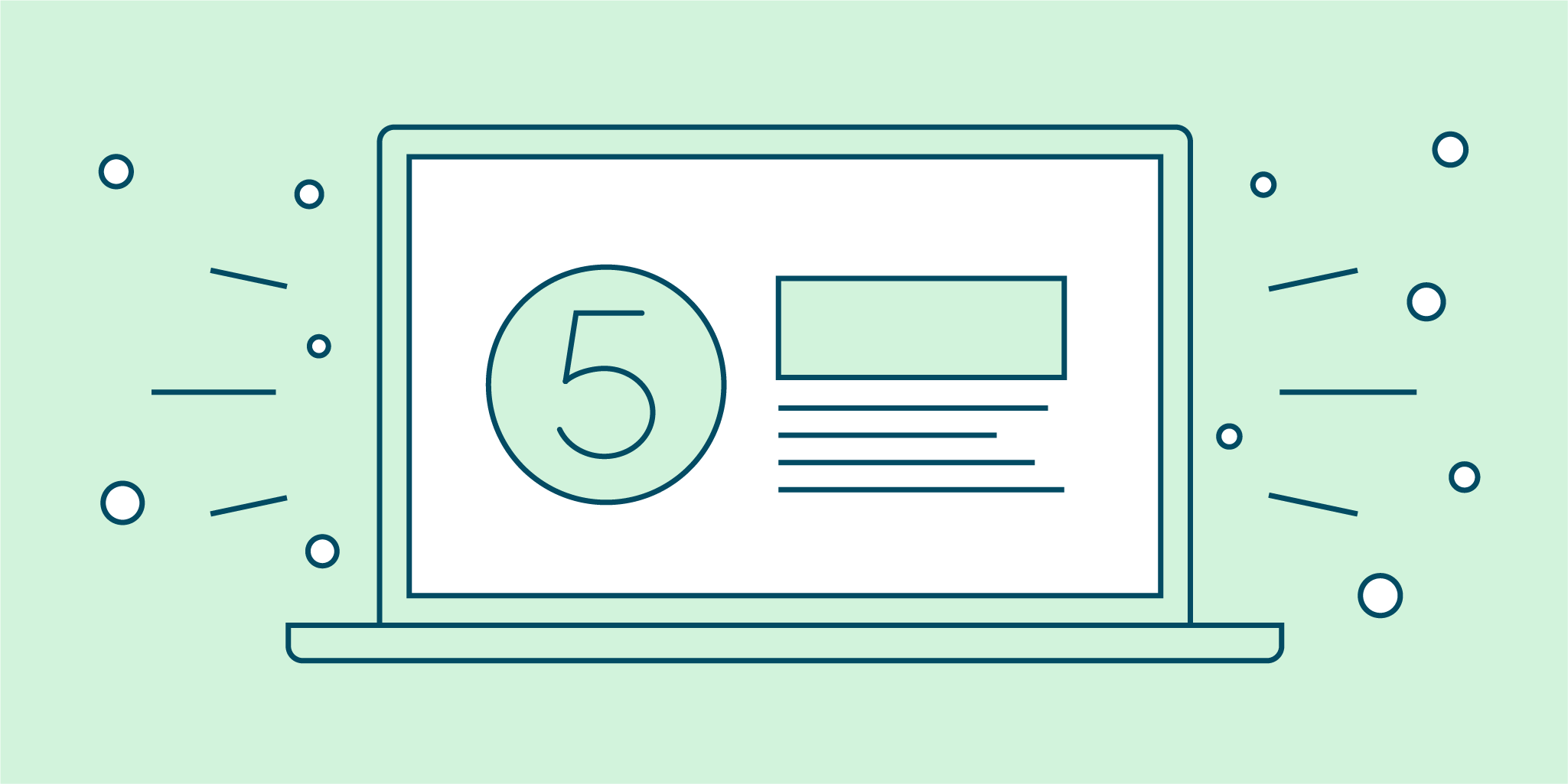
Imaginons que vous ayez beaucoup de travail avec des délais très courts pour tout faire. Puis: un accident, un vol, des dégâts sur votre PC… Nous avons tous vécu cela (ou bien nous connaissons quelqu’un à qui c’est arrivé). Si vous êtes #iPadOnly et que vous avez toujours avec vous un outil de rechange pour travailler, alors tant mieux. Mais si ce n’est pas le cas, alors vous serez obligé d’utiliser un ordinateur public ou celui d’un ami.
Ou bien, un scénario plus probable: dans certaines entreprises les gens travaillent sur des ordinateurs à accès restreint, et les employés ne peuvent pas installer les logiciels qui ne sont pas compris dans la liste blanche.
Heureusement, le web moderne regorge d’outils riches en fonctionnalités prêts à vous aider que vous pourrez installer sur votre navigateur et qui eux, seront indépendants du système d’exploitation. Cela signifie que chaque fois que vous êtes connecté à Internet, vous êtes déjà équipé d’armes puissantes de productivité! Voici mes outils préférés. Certains d’entre eux sont toujours ouverts dans mon navigateur, même sur mon propre ordinateur portable.
1. Stocker des notes et des ressources: Evernote
Cette collection serait incomplète sans Evernote. Cette application remarquable de prise de notes est l’une des meilleures options pour sauvegarder des ressources privées ou liées au travail, comme par exemple des notes ou des cartes de visite. Avec une capacité à stocker et à organiser des notes dans des carnets de notes, à joindre des fichiers et à paramètrer des rappels, l’appli vous permet de travailler partout, à tout moment et sur n’importe quel support. Plus vous stockez sur Evernote, plus il devient puissant, mais cela ne signifie pas que vous devez absolument tout stocker dessus. Les notes se synchronisent automatiquement, ainsi, elles sont toujours à jour. Avec ses nombreux avantages, il n’est pas surprenant qu’Evernote soit une application de premier choix pour les experts en productivité.
Ce qui est vraiment cool, c’est que Nozbe est synchronisé avec Evernote, de sorte que vous pourrez facilement joindre des notes Evernote sur Nozbe et ajouter des rappels d’Evernote sur votre compte Nozbe. Nous avons écrit cet article à propos de son intégration sur notre blog.
Bien que les applications natives avec leurs caractéristiques uniques soient idéales, vous pouvez toujours faire beaucoup de choses avec la version web. Et elle a un avantage unique: le mode sans distraction, qui n’est pas disponible dans les applications natives. D’ailleurs, je l’utilise en ce moment 😃
Pas fan d’Evernote? Il existe des alternatives: OneNote, pour commencer. Google Keep (sur Android) et Notes (sur iOS) sont de bonnes alternatives aussi, mais pour les utilisateurs moins exigeants. Quoi qu’il en soit, cela vaut la peine d’avoir un compte sur un service de stockage sur le Cloud pour conserver ses ressources et ses prises de notes.
2. Restez concentrés: Tomato timer
Si j’avais un Mac, sans aucun doute j’utiliserais Tadam écrit par Radek, notre développeur iOS & MacOs. Mais je travaille sur PC et je n’ai pas encore trouvé d’application Pomodoro satisfaisante. Puisque mon navigateur web est toujours ouvert, je décide de me fier à un site simple appelé TomatoTimer. C’est seulement une minuterie, mais il a quelques fonctionnalités intéressantes: il m’informe grâce à un son et à une notification lorsque mon temps est écoulé. Je peux choisir une session Pomodoro ou paramétrer la longueur de mes pauses, je peux également utiliser des raccourcis (pour les accros du clavier des comme moi, c’est un avantage non négligeable). Mais vous n’êtes pas condamné à utiliser seulement cette appli de timer, trouver une alternative est relativement simple.
3. Minimiser les distractions: Noisli
C’est prouvé par la science: votre capacité d’attention dépend de ce que vous entendez (ou ce que vous n’entendez pas). Rester dans un bureau complètement insonorisé est contre-productif, de même que choisir une mauvaise playlist. Noisli offre donc une collection variée de sons naturels, urbains et artificiels. Vous pouvez donc choisir l’un d’entre eux ou les combiner. Les utilisateurs qui ont un compte peuvent également enregistrer leurs propres sons pour les utiliser plus tard.
Si vous tombez amoureux de son arrière-plan coloré, vous pourrez également essayer la minuterie et l’éditeur de notes.
4. Un éditeur de texte qui ne vous distrait pas: Dropbox Paper
Tant que vous travaillez sur l’appareil de quelqu’un d’autre, je vous déconseille d’enregistrer votre travail sur un disque dur. Il est préférable de trouver un éditeur de texte en ligne plutôt que d’utiliser une application native.
Pour ceux qui aiment un environnement sans distraction (comme moi), ce n’est pas un problème de trouver un éditeur approprié; le véritable défi consiste à en choisir un qui vous convienne. Si vous stockez vos fichiers Dropbox, Dropbox Paper est certainement une solution à envisager. C’est un outil polyvalent parmi les éditeurs de texte existants, et il dispose de nombreux outils pour enrichir vos documents avec des images, des check-lists et bien plus encore. Autre avantage: vos documents sont conservés sur votre compte Dropbox. Récemment sur l’équipe Nozbe nous avons découvert “Paper pour collaboration”. Même si vous travaillez seul, vous pouvez toujours l’essayer!
5. Aller au bout de toutes vos tâches: Nozbe
Sur Nozbe, l’application web est tout aussi puissante que les versions natives. Cela signifie que l’interface et les fonctions sont identiques (à l’exception des options natives). Nous savons combien cela est important, puisque nous recevons des dizaines de messages nous disant que la version web est très utile, quand pour une raison quelconque, vous n’avez pas accès à l’ensemble de vos appareils pour travailler. Gardez cela à l’esprit lorsque vous vous trouvez dans une situation aussi extrême!
Certaines applications ont des versions web agréables. Certaines ont de beaux clients natifs bien développés. Certaines sont plus performantes sur mobiles.@Nozbe a tout cela et tout en restant élégant & puissant.
— Mike St. Pierre (@mikekstpierre) août 6 2016
Astuce Bonus: navigation privée
Conserver votre vie privée et la sécurité de vos données est une évidence, non? Si oui, rappelez-vous toujours d’utiliser le mode privé (incognito) tout en travaillant sur le navigateur Web de quelqu’un. Il ne garantit pas un anonymat complet, mais lorsque vous fermez un onglet privé, tous vos comptes sont déconnectés et vos données de navigation sont supprimées.
Ce n’est pas parfait, mais c’est mieux que rien quand vous vous souciez de sécurité.
Utilisez un modèle de sauvetage
Vous aimez cette liste? Sauvegardez mon modèle Nozbe.how sur votre compte Nozbe! C’est une liste bien utilise, lorsque vous travaillez sur l’appareil de quelqu’un d’autre. Il suffit de lancer le modèle en tant que nouveau projet et suivre les consignes de la check-list. Plus rien ne vous surprendra à nouveau :)
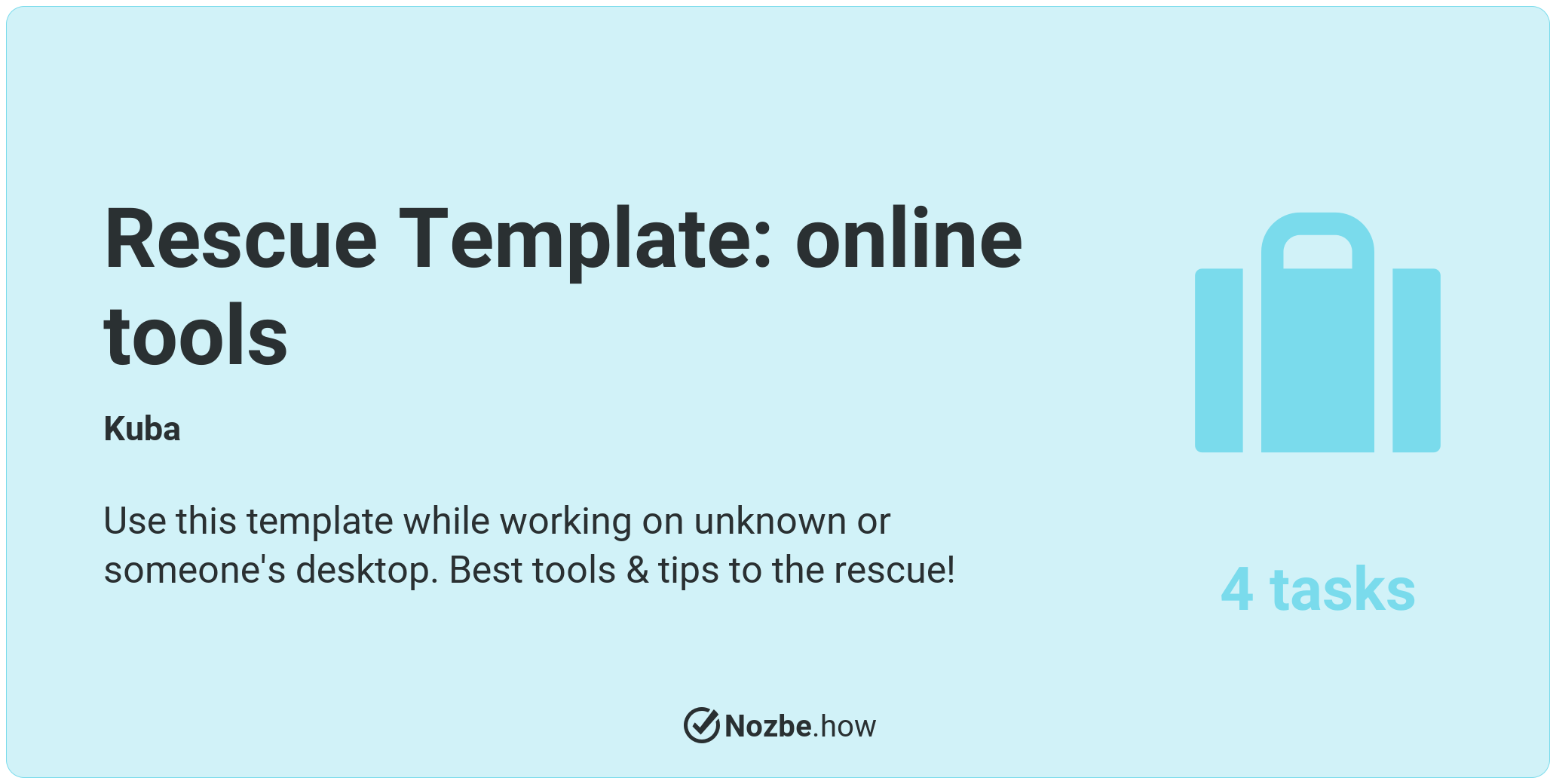
Question: quelles web applications utilisez-vous pour aller au bout de vos tâches
Ecrit par Kuba, social media manager